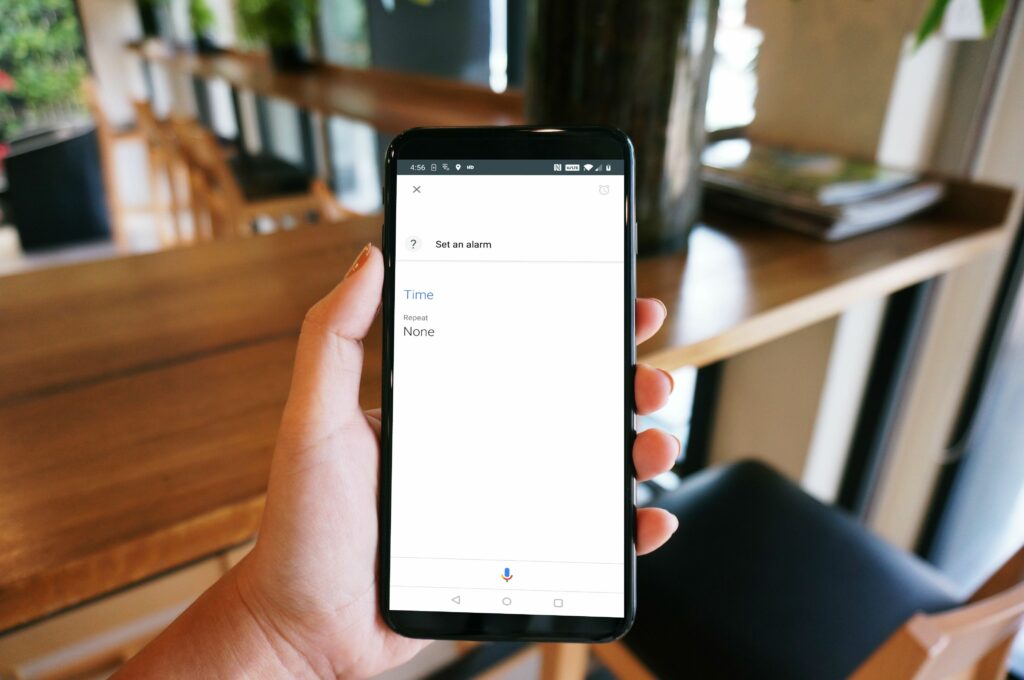Que faire lorsque Google Assistant ne règle pas votre alarme
Google Assistant est un assistant virtuel qui vous permet d’envoyer des SMS, de prendre des rendez-vous et même de régler des alarmes à l’aide de commandes vocales. La fonctionnalité Google Assistant Alarms utilise la même application Horloge par défaut et vous permet de régler manuellement les minuteurs et les alarmes.
Si l’assistant Google ne règle pas votre alarme, mais que vous pouvez toujours la régler manuellement, il y a généralement un problème avec l’application Google sur votre téléphone.
Sirijit Jongcharoenkulchai / EyeEm / Getty
Si l’Assistant Google ne définit pas d’alarme sur votre appareil Google Home, assurez-vous que votre appareil Google Home est correctement connecté à votre réseau Wi-Fi et mis à jour avec le dernier micrologiciel.
Comment remettre votre assistant Google en état de marche
Si Google Assistant définit des alarmes et qu’elles ne se déclenchent jamais, ou s’il refuse de définir des alarmes, il se peut qu’il y ait un problème avec votre application Google. L’application Google est responsable de nombreuses fonctions en arrière-plan, y compris les commandes vocales de Google Assistant. Ainsi, en cas de dysfonctionnement, vous pouvez vous retrouver avec de tels problèmes.
La première chose que vous devriez essayer est de restaurer votre application Google à son état d’usine d’origine. Ce processus désinstalle toutes les mises à jour que vous avez déjà téléchargées pour l’application Google, donc si votre problème est causé par un type de bogue dans une mise à jour récente, il peut restaurer l’assistant Google en état de fonctionnement.
-
Ouvert d’installation demande, puis cliquez sur Applications et notifications.
Si vous utilisez une ancienne version d’Android, vous devrez peut-être appuyer sur application Au lieu.
-
robinet Google.
-
Cliquez sur ⋮ (trois points verticaux) icône de menu.
Si vous ne voyez pas l’icône de menu ⋮ (trois points verticaux), votre application Google n’a jamais été mise à jour, votre version d’Android est plus ancienne ou l’application Google n’autorise pas la désinstallation des mises à jour. Dans ce cas, vous devrez passer à la section de dépannage suivante.
-
robinet désinstaller la mise à jour.
-
robinet D’ACCORD.
-
Attendez la désinstallation de la mise à jour de l’application Google et vérifiez si l’Assistant Google peut définir une alarme. Si ce n’est pas le cas, passez à la section de dépannage suivante.
Supprimer la date cassée dans l’application Google pour corriger l’alerte
Google Assistant peut également mal fonctionner en raison de données locales corrompues, ce qui peut empêcher le déclenchement ou le déclenchement des alarmes. Le moyen le plus simple de résoudre ce problème consiste à vider le cache et le stockage de données local de l’application Google.
-
Ouvert d’installation demande, puis cliquez sur Applications et notifications.
Si vous utilisez une ancienne version d’Android, vous devrez peut-être appuyer sur application Au lieu.
-
robinet Google.
-
robinet stockage.
-
robinet vider le cache.
-
robinet Effacer le stockage.
Si vous utilisez une ancienne version d’Android, vous devrez peut-être appuyer sur Gérer les données Au lieu.
-
robinet effacer toutes les données.
-
robinet D’ACCORD.
-
Vérifiez si l’Assistant Google peut définir une alarme. Si vous ne pouvez toujours pas, passez à la section de dépannage suivante.
Actualisez entièrement votre assistant Google sans définir d’alarme
Si votre assistant Google ne parvient toujours pas à régler l’alarme après avoir annulé la mise à jour de l’application Google et effacé vos données locales, votre dernière option consiste à actualiser complètement l’assistant Google. Ce processus implique également l’application Google, mais vous devez en fait la désactiver, puis la réactiver.
Si vous ne pouvez pas désinstaller une mise à jour parce que votre version d’Android ou l’application Google la bloque, la désactivation de l’application devrait forcer un retour à l’état dans lequel elle se trouvait lorsque vous avez reçu votre téléphone pour la première fois.
-
Ouvert d’installation demande, puis cliquez sur Applications et notifications.
Si vous utilisez une ancienne version d’Android, vous devrez peut-être appuyer sur application Au lieu.
-
robinet Google.
-
robinet désactivé.
-
robinet Désactiver l’application.
-
robinet D’ACCORD.
-
robinet activer.
-
Vérifiez si l’Assistant Google peut définir une alarme.Sinon, appuyez sur renouveler Téléchargez et installez les dernières mises à jour de l’application Google directement depuis le Google Play Store.
-
Une fois la mise à jour terminée, vérifiez si Google Assistant est capable de définir une alarme. S’il ne parvient toujours pas à régler l’alarme, vous devrez attendre que Google publie un correctif. Vous pouvez visiter le forum d’assistance officiel de Google Assistant pour plus d’informations et pour signaler vos problèmes.
Merci de nous en informer!
Dites-nous pourquoi !
D’autres détails ne sont pas assez difficiles à comprendre